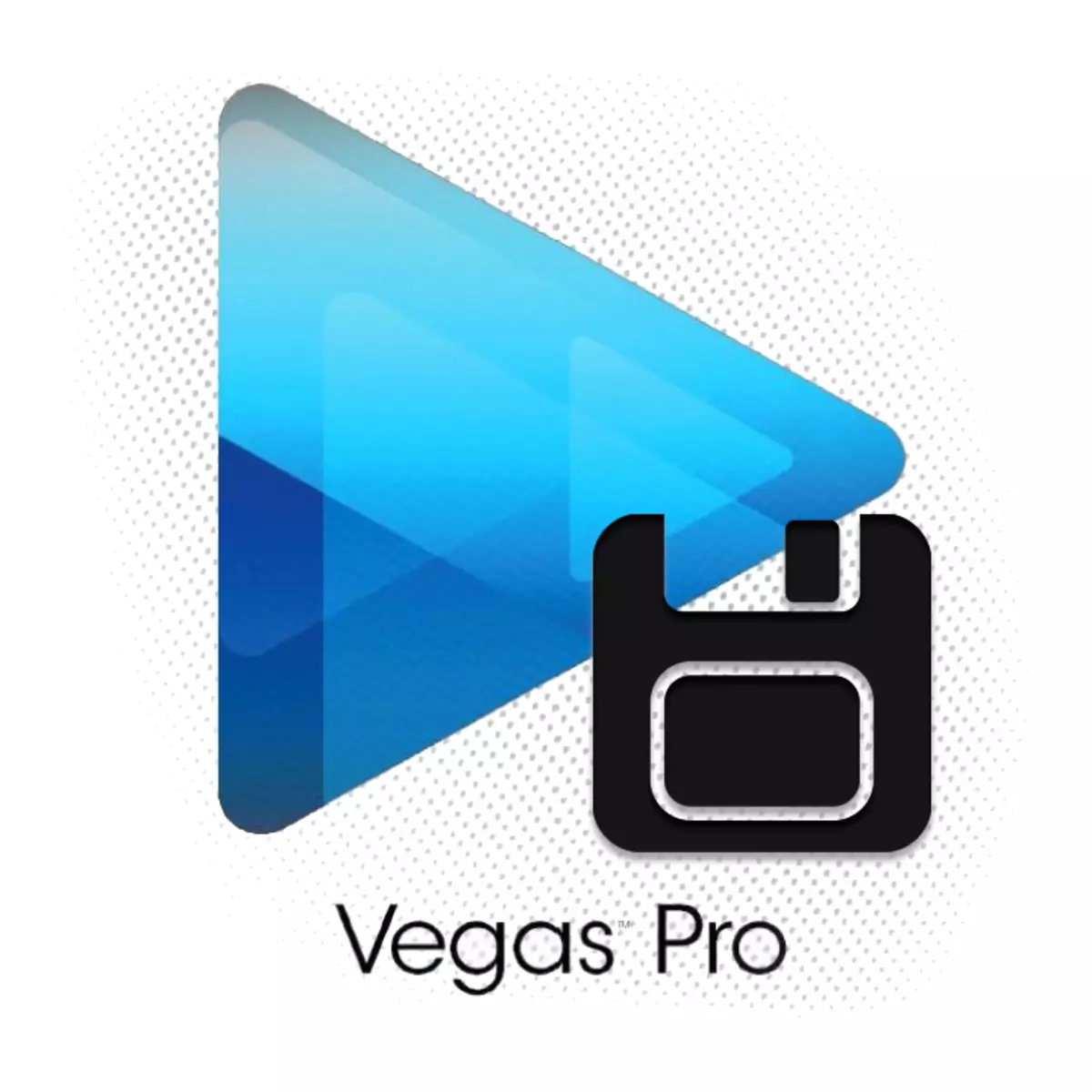
Wydawałoby się, że to, co może powodować problemy prosty proces zapisywania nagrań wideo: Kliknąłem na przycisk „Zapisz” i gotowe! Ale nie, w Sony Vegas nie jest takie proste i dlatego większość użytkowników posiada naturalne pytanie: „Jak zachować wideo w Sony Vegas Pro?”. Rozumiemy to!
Uwaga!
Jeśli w Sony Vegas kliknąć na „Zapisz jako ...”, a następnie po prostu zapisać swój projekt, a nie wideo. Możesz zapisać projekt i opuścić edytor wideo. Wracając do instalacji po pewnym czasie, można kontynuować pracę od miejsca, w którym zatrzymał się.
Jak zapisać film w Sony Vegas Pro
Załóżmy, że już skończył przetwarzania wideo i teraz trzeba go zapisać.
1. Podświetlić segmentu wideo, które trzeba zapisać lub nie zaznaczaj, jeśli chcesz zapisać film. Aby to zrobić, w menu "Plik" wybierz "zwizualizować jako ..." ( "Render As"). Również w różnych wersjach Sony Vegas, pozycja ta może być nazywany „Przekłada się na ...” lub „oblicz jak ...”
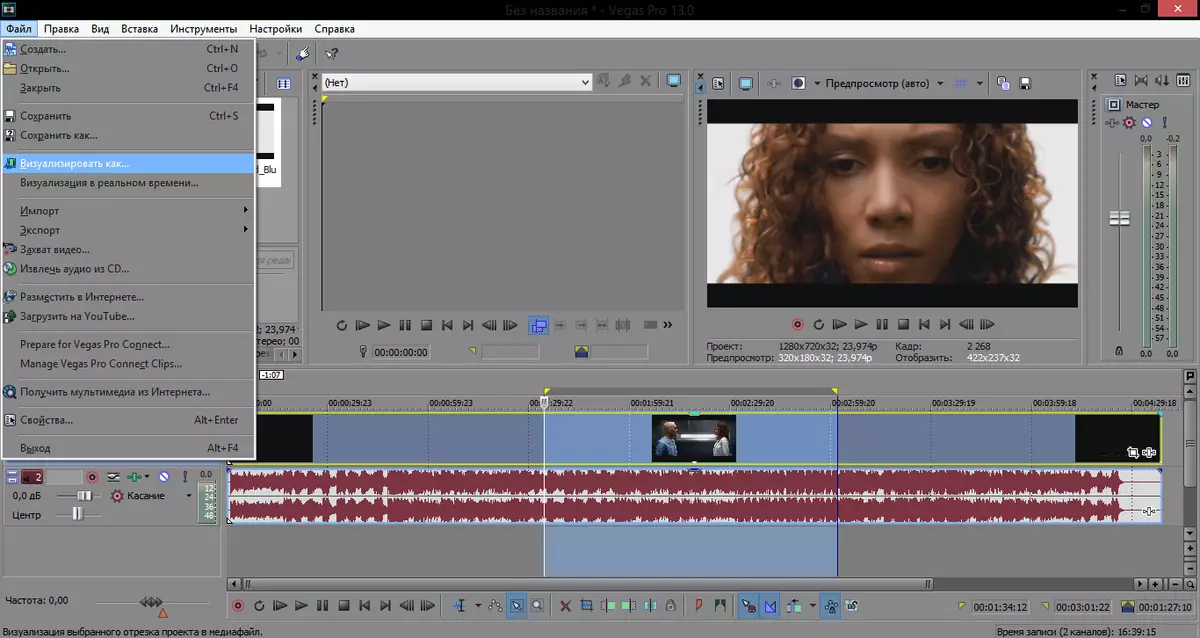
2. W oknie, które zostanie otwarte, wprowadź nazwę Wideo (1), zaznacz pole wyboru "render Loop Region ONLY" checkbox (jeśli trzeba zapisać tylko segment) (2), a następnie rozwiń zakładkę MainConcept AVC / AAC (3 ).
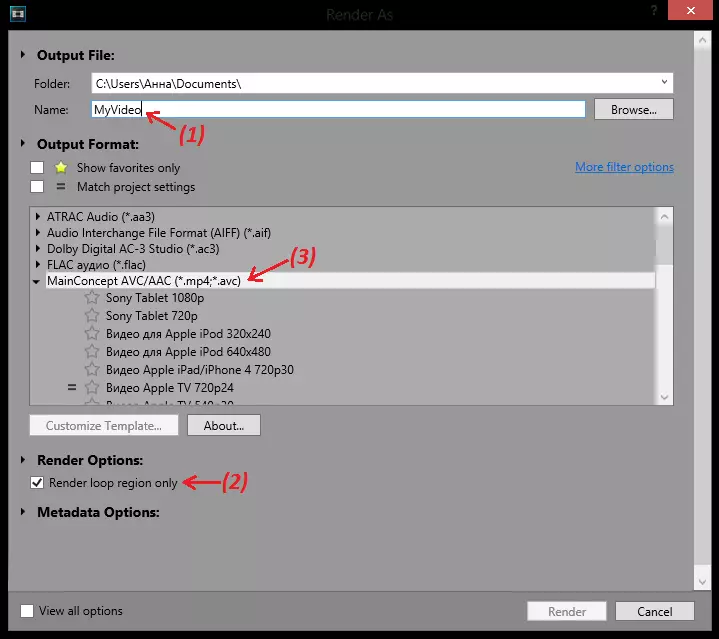
3. Teraz należy wybrać odpowiedni presetu (najbardziej optymalna wersji - Internet HD 720) i kliknij „Render”. Więc zapisać film w formacie MP4. Jeśli potrzebujesz innego formatu - wybierz inny preset.
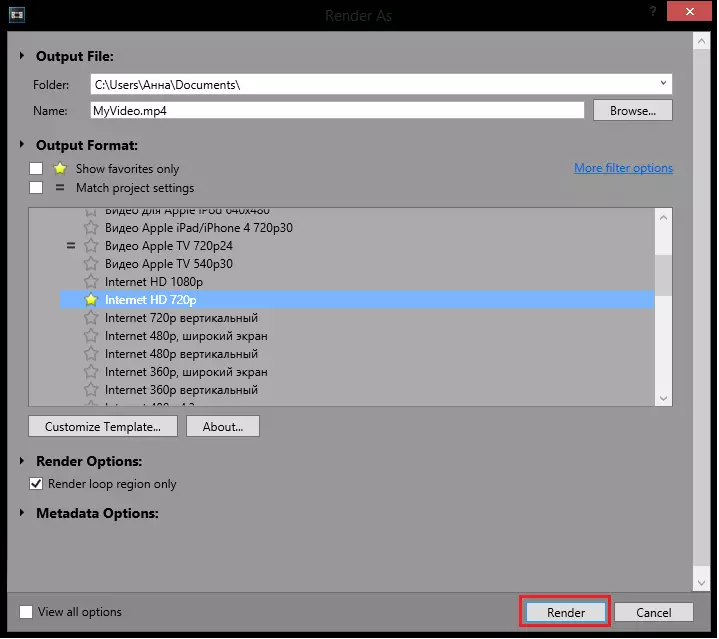
Interesujący!
Jeśli potrzebne są dodatkowe ustawienia wideo, a następnie kliknij „Dostosuj Szablon ...”. W oknie, które zostanie otwarte, można wprowadzić niezbędne ustawienia: Określ rozmiar ramki, pożądanej szybkości klatek, kolejność pól (z reguły jest to postępująca wymiata), proporcje piksela, wybierz kawałek wskaźnik.
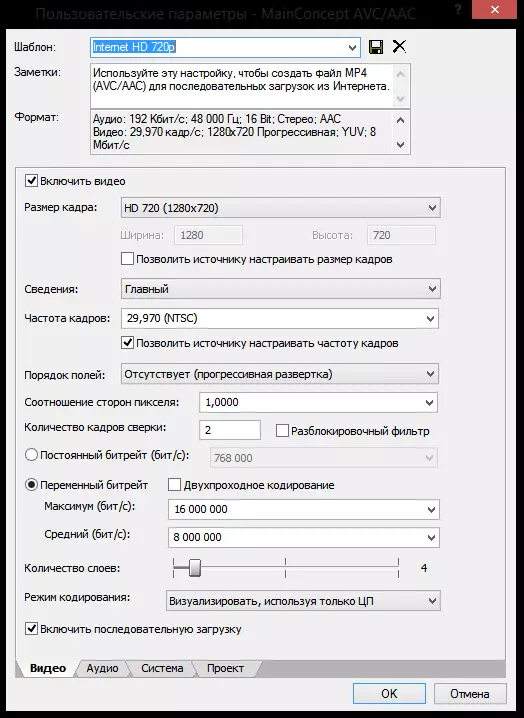
Jeśli wszystko wykonane prawidłowo, powinno pojawić się okno, w którym można obserwować proces renderowania. Nie bój się, jeśli czas pomyłka jest dość długa: im więcej będzie wprowadzić zmiany w filmie, tym więcej efektów nakładania, tym dłużej trzeba czekać.

Dobrze, staraliśmy się wyjaśnić, jak to możliwe, jak zapisać film na Sony Vegas Pro 13. W poprzednich wersjach programu Sony Vegas, proces renderowania wideo jest praktycznie nie różni się (niektóre przyciski mogą być podpisane inaczej).
Mamy nadzieję, że nasz artykuł okazał się przydatny dla Ciebie.
